Tehnică (Română)
Windows 10: Astfel se poate diminua spionajul de date
14.01.2016
Subtitle "Afrikaans" was produced by machine.Subtitle "አማርኛ" was produced by machine.Subtitle "العربية " was produced by machine.Subtitle "Ārāmāyâ" was produced by machine.Subtitle "azərbaycan dili " was produced by machine.Subtitle "беларуская мова " was produced by machine.Подзаглавието "България" е създадено от машина.সাবটাইটেল "বাংলা " মেশিন দ্বারা তৈরি করা হয়েছিল।Subtitle "བོད་ཡིག" was produced by machine.Subtitle "босански" was produced by machine.Subtitle "català" was produced by machine.Subtitle "Cebuano" was produced by machine.Subtitle "ગુજરાતી" was produced by machine.Subtitle "corsu" was produced by machine.Podtitul "Čeština" byl vytvořen automaticky.Subtitle "Cymraeg" was produced by machine.Subtitle "Dansk" was produced by machine.Untertitel "Deutsch" wurde maschinell erzeugt.Subtitle "Untertitel" was produced by machine.Ο υπότιτλος "Ελληνικά" δημιουργήθηκε αυτόματα.Subtitle "English" was produced by machine.Subtitle "Esperanto" was produced by machine.El subtítulo "Español" se generó automáticamente.Subtitle "Eesti" was produced by machine.Subtitle "euskara" was produced by machine.Subtitle "فارسی" was produced by machine.Subtitle "Suomi" was produced by machine.Le sous-titrage "Français" a été généré automatiquement.Subtitle "Frysk" was produced by machine.Subtitle "Gaeilge" was produced by machine.Subtitle "Gàidhlig" was produced by machine.Subtitle "Galego" was produced by machine.Subtitle "Schwizerdütsch" was produced by machine.Subtitle "هَوُسَ" was produced by machine.Subtitle "Ōlelo Hawaiʻi" was produced by machine.Subtitle "עברית" was produced by machine.Subtitle "हिन्दी" was produced by machine.Subtitle "Mẹo" was produced by machine.Podnaslov "Hrvatski" generiran je automatski.Subtitle "Kreyòl ayisyen " was produced by machine.Subtitle "Magyar" was produced by machine.Subtitle "Հայերեն" was produced by machine.Subtitle "Bahasa Indonesia " was produced by machine.Subtitle "Asụsụ Igbo " was produced by machine.Textun"Íslenska" var framkvæmt vélrænt.Sottotitoli "Italiano" sono stati generati con l'intelligenza artificiale.字幕は"日本語" 自動的に生成されました。Subtitle "Basa Jawa" was produced by machine.Subtitle "ქართული" was produced by machine.Subtitle "қазақ тілі " was produced by machine.Subtitle "ភាសាខ្មែរ" was produced by machine.Subtitle "ಕನ್ನಡ" was produced by machine.Subtitle "한국어" was produced by machine.Subtitle "कोंकणी語" was produced by machine.Subtitle "کوردی" was produced by machine.Subtitle "Кыргызча" was produced by machine.Subtitle " lingua latina" was produced by machine.Subtitle "Lëtzebuergesch" was produced by machine.Subtitle "Lingala" was produced by machine.Subtitle "ພາສາ" was produced by machine.Antraštė "Lietuvių" buvo sukurta mašina.Subtitle "Latviešu" was produced by machine.Subtitle "fiteny malagasy" was produced by machine.Subtitle "te reo Māori" was produced by machine.Subtitle "македонски јазик" was produced by machine.Subtitle "malayāḷaṁ" was produced by machine.Subtitle "Монгол хэл" was produced by machine.Subtitle "मराठी" was produced by machine.Subtitle "Bahasa Malaysia" was produced by machine.Subtitle "Malti" was produced by machine.Subtitle "မြန်မာစာ " was produced by machine.Subtitle "नेपाली" was produced by machine.Ondertitels "Nederlands" machinaal geproduceerd.Subtitle "Norsk" was produced by machine.Subtitle "chiCheŵa" was produced by machine.Subtitle "ਪੰਜਾਬੀ" was produced by machine.Podtytuł "Polska" został utworzony przez maszynę.Subtitle "پښتو" was produced by machine.Legenda "Português" foi gerada automaticamente.Subtitle "Română" was produced by machine.Subtitle "Язык жестов (Русский)" was produced by machine.Субтитры "Pусский" были созданы машиной.Subtitle "Kinyarwanda" was produced by machine.Subtitle "सिन्धी" was produced by machine.Subtitle "Deutschschweizer Gebärdensprache" was produced by machine.Subtitle "සිංහල" was produced by machine.Subtitle "Slovensky" was produced by machine.Subtitle "Slovenski" was produced by machine.Subtitle "gagana fa'a Samoa" was produced by machine.Subtitle "chiShona" was produced by machine.Subtitle "Soomaaliga" was produced by machine.Titra "Shqip" u krijua automatikisht.Превод "србски" је урађен машински.Subtitle "Sesotho" was produced by machine.Subtitle "Basa Sunda" was produced by machine.Undertext "Svenska" är maskinell skapad.Subtitle "Kiswahili" was produced by machine.Subtitle "தமிழ்" was produced by machine.Subtitle "తెలుగు" was produced by machine.Subtitle "Тоҷикй" was produced by machine.Subtitle "ภาษาไทย" was produced by machine.ንኡስ ኣርእስቲ "ትግርኛ" ብማሽን እዩ ተፈሪዩ።Subtitle "Türkmençe" was produced by machine.Subtitle "Tagalog" ay nabuo sa pamamagitan ng makina.Altyazı "Türkçe" otomatik olarak oluşturuldu.Subtitle "татар теле" was produced by machine.Subtitle "Українська " was produced by machine.ذیلی عنوان "اردو" مشین کے ذریعہ تیار کیا گیا تھا۔Subtitle "Oʻzbek" was produced by machine.Phụ đề được tạo bởi máy.Subtitle "Serbšćina" was produced by machine.Subtitle "isiXhosa" was produced by machine.Subtitle "ייִדיש" was produced by machine.Subtitle "Yorùbá" was produced by machine.Subtitle "中文" was produced by machine.Subtitle "isiZulu" was produced by machine.
kla.TV accepts no liability for defective translation.kla.TV accepts no liability for defective translation.kla.TV accepts no liability for defective translation.kla.TV accepts no liability for defective translation.kla.TV accepts no liability for defective translation.kla.TV accepts no liability for defective translation.kla.TV не носи отговорност за некачествен превод.অপর্যাপ্ত অনুবাদের জন্য kla.TV কোন দায় বহন করে না।kla.TV accepts no liability for defective translation.kla.TV accepts no liability for defective translation.kla.TV accepts no liability for defective translation.kla.TV accepts no liability for defective translation.kla.TV accepts no liability for defective translation.kla.TV accepts no liability for defective translation.kla.TV nenese žádnou odpovědnost za chybné překlady.kla.TV accepts no liability for defective translation.kla.TV accepts no liability for defective translation.kla.TV übernimmt keine Haftung für mangelhafte Übersetzung.kla.TV accepts no liability for inadequate translationΗ kla.TV δεν φέρει καμία ευθύνη για ανεπαρκή μετάφραση.kla.TV accepts no liability for defective translation.kla.TV accepts no liability for defective translation.kla.TV no se hace responsable de traducciones incorrectas.kla.TV accepts no liability for defective translation.kla.TV accepts no liability for defective translation.kla.TV accepts no liability for defective translation.kla.TV accepts no liability for defective translation.kla.TV n'assume aucune responsabilité en cas de mauvaise traduction.kla.TV accepts no liability for defective translation.kla.TV accepts no liability for defective translation.kla.TV accepts no liability for defective translation.kla.TV accepts no liability for defective translation.kla.TV accepts no liability for defective translation.kla.TV accepts no liability for defective translation.kla.TV accepts no liability for defective translation.kla.TV accepts no liability for defective translation.kla.TV accepts no liability for defective translation.kla.TV accepts no liability for defective translation.kla.TV ne preuzima nikakvu odgovornost za neadekvatne prijevode.kla.TV accepts no liability for defective translation.kla.TV nem vállal felelősséget a hibás fordításértkla.TV accepts no liability for defective translation.kla.TV accepts no liability for defective translation.kla.TV accepts no liability for defective translation.kla.TV tekur enga ábyrgð á áræðanleika þýðingarinnarKla.TV non si assume alcuna responsabilità per traduzioni lacunose e/o errate.Kla.TV は、不適切な翻訳に対して一切の責任を負いません。kla.TV accepts no liability for defective translation.kla.TV accepts no liability for defective translation.kla.TV accepts no liability for defective translation.kla.TV accepts no liability for defective translation.kla.TV accepts no liability for defective translation.kla.TV accepts no liability for defective translation.kla.TV accepts no liability for defective translation.kla.TV accepts no liability for defective translation.kla.TV accepts no liability for defective translation.kla.TV accepts no liability for defective translation.kla.TV accepts no liability for defective translation.kla.TV accepts no liability for defective translation.kla.TV accepts no liability for defective translation.kla.TV neprisiima jokios atsakomybės už netinkamą vertimą.kla.TV accepts no liability for defective translation.kla.TV accepts no liability for defective translation.kla.TV accepts no liability for defective translation.kla.TV accepts no liability for defective translation.kla.TV accepts no liability for defective translation.kla.TV accepts no liability for defective translation.kla.TV accepts no liability for defective translation.kla.TV accepts no liability for defective translation.kla.TV accepts no liability for defective translation.kla.TV accepts no liability for defective translation.kla.TV accepts no liability for defective translation.kla.TV aanvaardt geen aansprakelijkheid voor foutieve vertalingen.kla.TV accepts no liability for defective translation.kla.TV accepts no liability for defective translation.kla.TV accepts no liability for defective translation.kla.TV nie ponosi odpowiedzialności za wadliwe tłumaczenie.kla.TV accepts no liability for defective translation.kla.TV não se responsabiliza por traduções defeituosas.kla.TV accepts no liability for defective translation.kla.TV accepts no liability for defective translation.kla.TV не несет ответственности за некачественный перевод.kla.TV accepts no liability for defective translation.kla.TV accepts no liability for defective translation.kla.TV accepts no liability for defective translation.kla.TV accepts no liability for defective translation.kla.TV accepts no liability for defective translation.kla.TV accepts no liability for defective translation.kla.TV accepts no liability for defective translation.kla.TV accepts no liability for defective translation.kla.TV accepts no liability for defective translation.kla.TV nuk mban asnjë përgjegjësi për përkthime joadekuate.kla.TV не преузима никакву одговорност за неадекватне преводе..kla.TV accepts no liability for defective translation.kla.TV accepts no liability for defective translation.Kla.TV tar inget ansvar för felaktiga översättningar.kla.TV accepts no liability for defective translation.kla.TV accepts no liability for defective translation.kla.TV accepts no liability for defective translation.kla.TV accepts no liability for defective translation.kla.TV accepts no liability for defective translation.kla.TV ንዝኾነ ጉድለት ትርጉም ዝኾነ ይኹን ሓላፍነት ኣይቅበልን እዩ።kla.TV accepts no liability for defective translation.kla. Walang pananagutan ang TV sa mga depektibong pagsasalin.kla.TV hatalı çeviriler için hiçbir sorumluluk kabul etmez.kla.TV accepts no liability for defective translation.kla.TV accepts no liability for defective translation.kla.TV عیب دار ترجمہ کے لیے کوئی ذمہ داری قبول نہیں کرتا ہے۔kla.TV accepts no liability for defective translation.Kla. TV không chịu trách nhiệm về bản dịch không đầy đủ.kla.TV accepts no liability for defective translation.kla.TV accepts no liability for defective translation.kla.TV accepts no liability for defective translation.kla.TV accepts no liability for defective translation.kla.TV accepts no liability for defective translation.kla.TV accepts no liability for defective translation.
Windows 10: Astfel se poate diminua spionajul de date
14.01.2016
www.kla.tv/7526
Într-o emisiune precedentă, "Experții avertizează: ia mâinile de pe Windows 10”, am lăsat unii experți să-și spună părerea și să demaște noul sistem de operare Windows 10 ca un mijloc țintit pentru a-i putea controla și supraveghea total pe cetățeni. Puteți viziona emisiunea și trimite mai departe linkul www.kla.tv/XXXXX Toți cei ce și-au instalat deja Windows 10 cu bună credință, dar nu doresc să transmită date la Microsoft, pot face în Windows 10 unele setări pentru protejarea datelor.
[citește mai mult]
Windows 10: Astfel se poate diminua spionajul de date
Descărcare emisiune și atașamente în calitatea dorită:
Hashtags:
Dreptul de utilizare:
Standard-Kla.TV-Lizenz

 Deutsch-ID setzten
Deutsch-ID setzten


Sendungstext
herunterladen
14.01.2016 | www.kla.tv/7526
Într-o emisiune precedentă, "Experții avertizează: ia mâinile de pe Windows 10”, am lăsat unii experți să-și spună părerea și să demaște noul sistem de operare Windows 10 ca un mijloc țintit pentru a-i putea controla și supraveghea total pe cetățeni. Puteți viziona emisiunea și trimite mai departe linkul www.kla.tv/7457 Toți cei ce și-au instalat deja Windows 10 cu bună credință, dar nu doresc să transmită date la Microsoft, pot face în Windows 10 unele setări pentru protejarea datelor. Cunoscutul blog de tehnologie "Ars Technica" comunică în urma testelor practice efectuate, că transferul datelor la Microsoft poate fi redus, dar nu întrerupt complet. Cu alte cuvinte: chiar experți IT nu pot garanta că setările pentru protecția datelor puse la dispoziție aduc efectul dorit. Ce setări trebuie să ofere o protecție sporită a datelor în Windows 10, explică acum, pas cu pas, un specialist în calculatoare: Cine vrea să reducă și mai mult transmiterea de date de utilizator de la Windows10 la server Microsoft, trebuie să fie activ în multe locuri. Acum veți face clic pe mai multe setări și vă voi explica ce măsuri pot avea un efect pozitiv asupra protecţiei datelor calculatorului cu Windows10: Întâi deschidem pe bara de activități din dreapta jos Info-Center și facem clic pe "All Settings". Acolo vom selecta opțiunea "Privacy". In secțiunea" General" vom vedea în setarea cea mai de sus că computerul dumneavoastră cu Windows10 este asociat cu un număr de identificare unic. Astfel, Microsoft și toți agenţii de publicitate vă pot identifica ori de câte ori vă aflați pe internet. Dacă nu doriți acest lucru, setați opțiunea la "Off". Cum arată a treia opțiune în opțiunile de confidențialitate, în Windows 10 este standard un program activ, care înregistrează intrările de la tastatură și le trimite la Microsoft. Cu greu se poate verifica dacă la închidere înregistrarea este întreruptă. Setați opțiunea la "Off" dacă nu doriți să transmiteți și alte opțiuni despre modul dvs. de scriere către Microsoft. Setarea cea mai de jos se referă din nou la publicitate personală. Dacă nu doriți acest lucru, setați de asemenea această opțiune pe"Off". Acum trecem în opțiunea protecția datelor "Poziție"/ „Location“. Dacă nu doriți ca diferite programe să identifice poziția geografică a calculatorului dumneavoastră, alegeți "Change" „schimbă“, tot aici pe "Off". Continuăm cu setările de protecția datelor pentru "Camera". Dacă nu doriţi ca fără acordul dumneavoastră diferite programe să aibă acces la camera instalată la calculator, de asemenea puneți opțiunea pe "Off". Același lucru se aplică la setarea următoare pentru "microfon" și recepția radio. "Feedback și diagnostic" este folosit pentru a regla frecvența de feedback. Cu ce frecvenţă să ceară Windows Feedback, deci răspunsuri înapoi de la calculatorul dumneavoastră? Ce se înțelege prin Feedback nu este explicat exact. Setați de asemenea opţiunea "Niciodată" dacă nu doriţi să dați Feedback. Totuși, cele mai importante opțiuni la "datele utilizatorului și de diagnoză" nu se pot elimina complet. Puteți alege între "Complet", "Îmbunătățit" și "Simplu". Dacă doriți să transmiteți cât mai puține date despre calculatorul și utilizarea lui la Microsoft, setați la "Simplu". În cele din urmă, aruncăm o privire pe "nesătulul" asistent virtual "Cortana", care este, de asemenea, în Windows10 parte integrată a sistemului de operare. Acesta analizează toate elementele de căutare și link-uri personale și le combină inteligent. Dacă nu doriți să facă aceasta, faceți clic în bara de activități pe pictograma „search”/„căutare”, apoi selectați pictograma de setări din stânga ferestrei și alegeți opțiunea "Off". Cam atât cu privire la modul de a face unele setări de confidențialitate în Windows 10.
de la es.
http://arstechnica.com/information-technology/2015/08/even-when-told-not-to-windows-10-just-cant-stop-talking-to-microsoft/